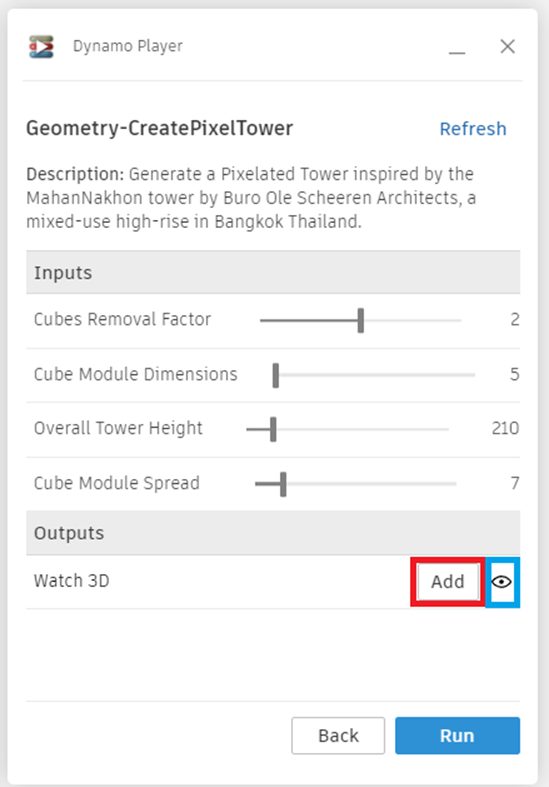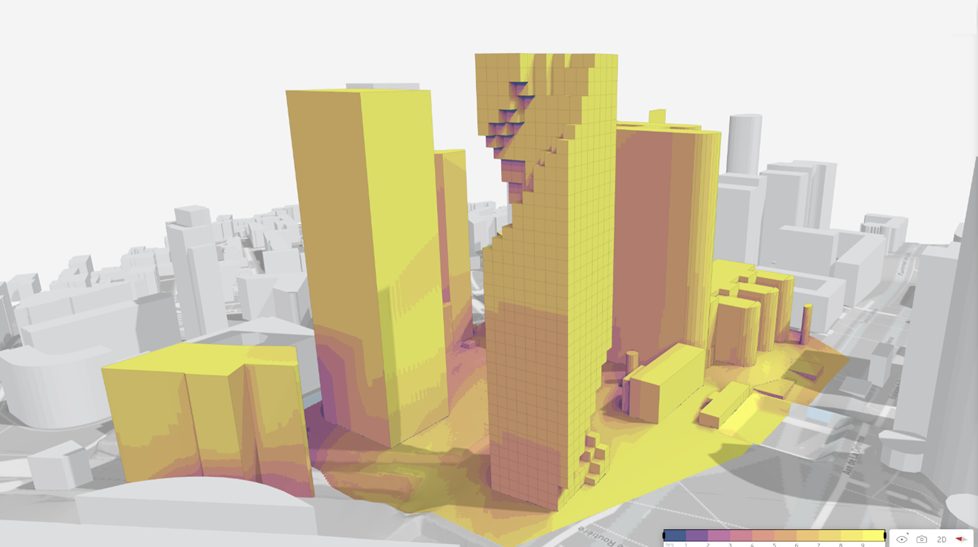Dans cet article, je vous annonçais l’apparition de trois nouvelles extensions, dans celui-ci, je vais vous décrire l’utilisation de l’extension Dynamo Player pour Autodesk Forma.
Au même titre que Dynamo pour Revit, Dynamo pour Forma permet de réaliser des tâches réplétives, d’importer des géométries et les résultats d’analyses. De plus, vous pouvez intégrer vos workflows à partir d’Autodesk Revit ou Autodesk Civil 3D à Autodesk Forma.
L’extension est compatible avec les versions dynamo :
- Dynamo pour Revit 2024.1
- Dynamo pour Civil 3D 2024.1
- Dynamo Sandbox 2.19.3
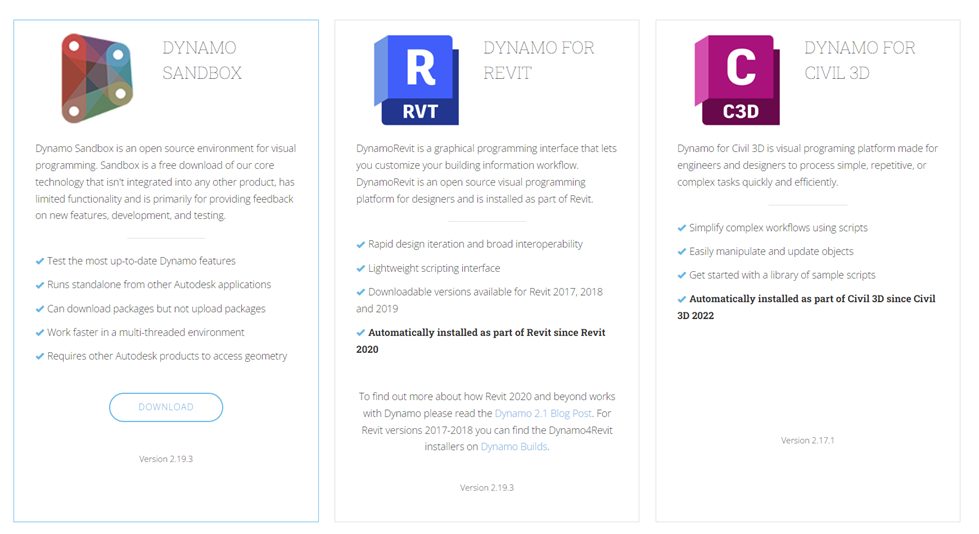
Dans cet article, je vais utiliser la version Dynamo Sandbox 2.19.3.
1- Installation de Dynamo Sandbox 2.19.3 :
- Téléchargez la version Dynamo Sandbox 2.19.3 disponible ici
- Installez la version
- Démarrez la version
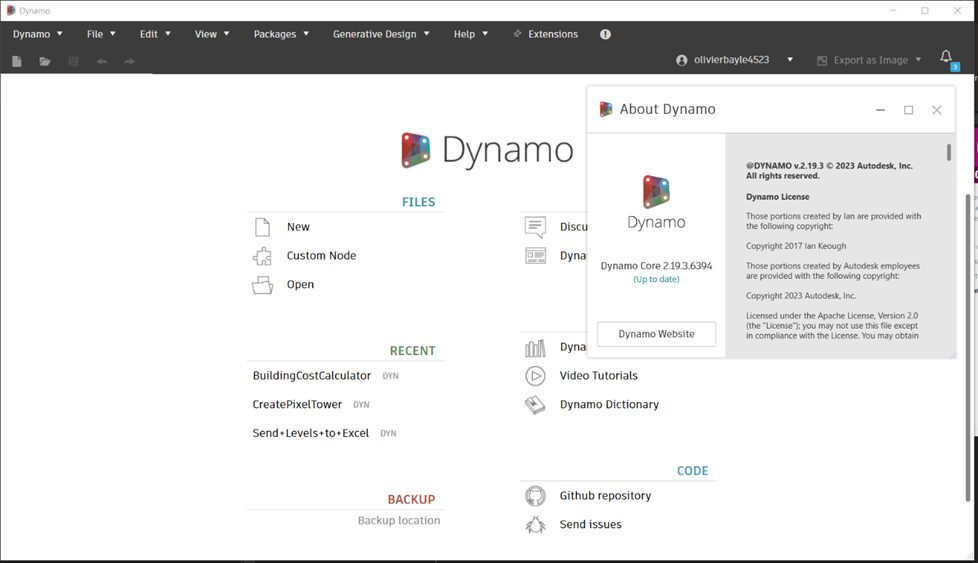
- Afin que Dynamo que vous venez d’installer « dialogue » avec l’extension cloud, il faut installer le package appeler « DynamoFormaBeta ». Dans le menu « Package », recherchez l’extension et installez-la
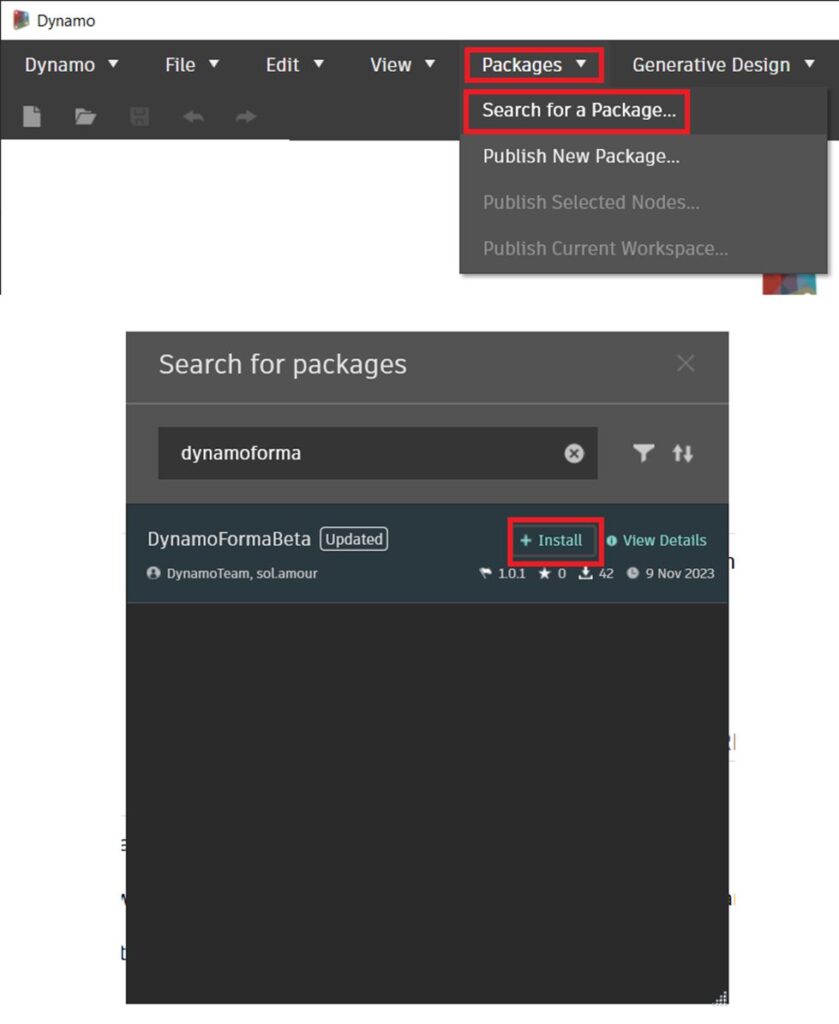
2- Déclaration de l’utilisation de l’extension dans un projet Autodesk Forma :
- Créez un nouveau projet ou ouvrez un projet Autodesk Forma
- Dans le menu « Extensions », cliquez sur le bouton « Add extension »
- Pami les extensions disponibles, cliquez successivement sur le bouton « Add » et « Agree »
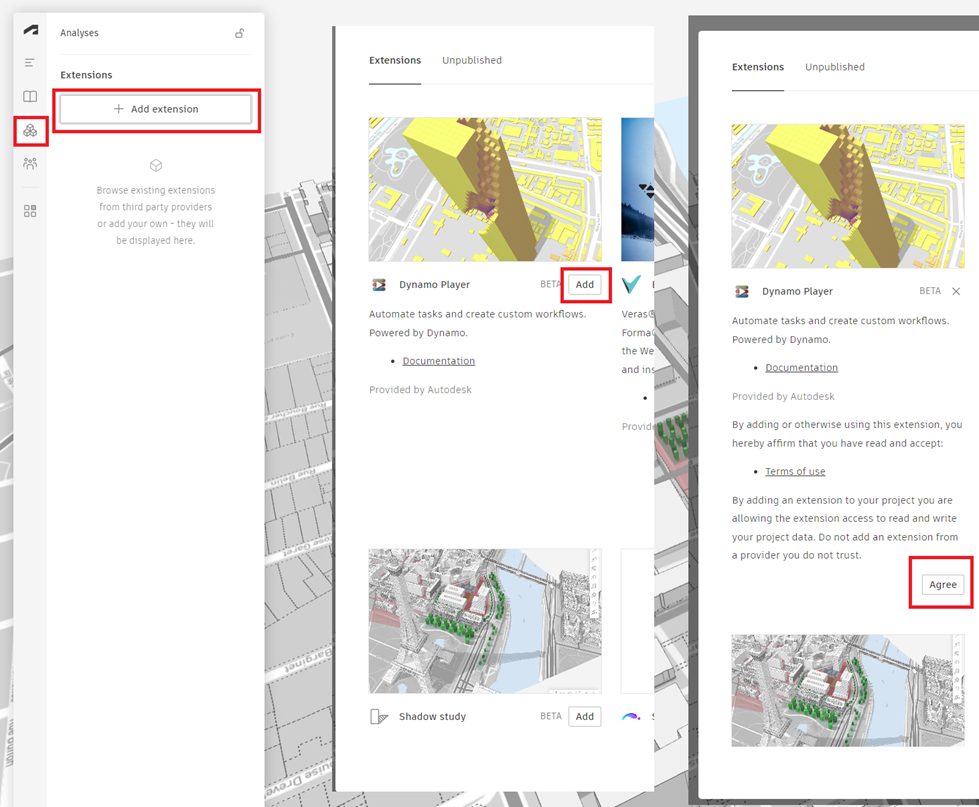
3- Utilisation d’un script Dynamo :
- De retour dans le menu « Extensions », cliquez sur le bouton « Dynamo Player », indiquez le répertoire où sont sauvegardés les scripts Dynamo. Vous avez à votre disposition deux exemples de script que vous pouvez télécharger. Dans le cadre de l’article, je vais utiliser le script appelé « Geometry-CreatePixelTower »
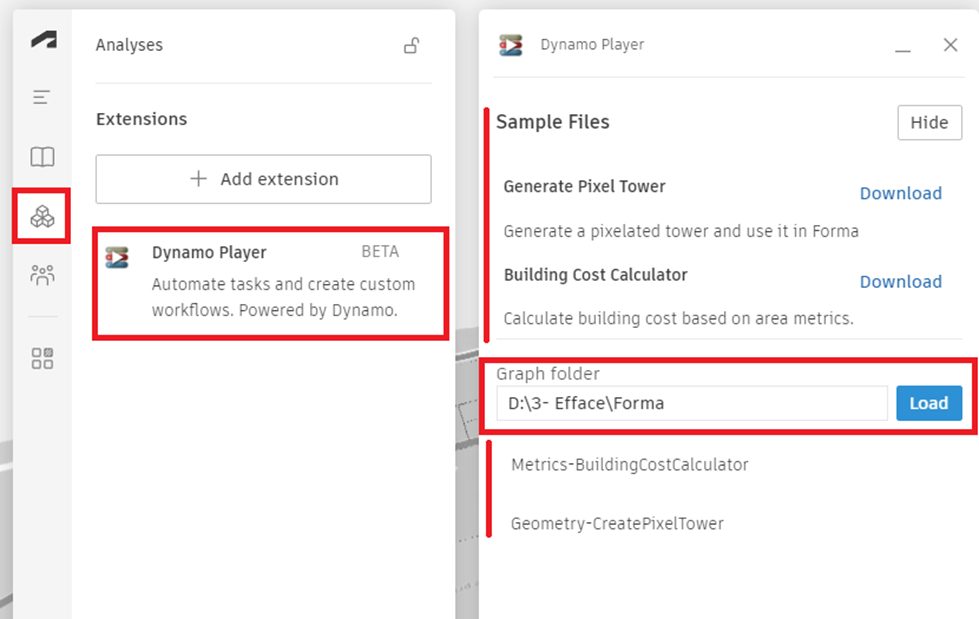
Nota : si Dynamo n’est pas lancé sur votre machine et (ou) que le package « DynamoFormaBeta » n’est pas installé, vous obtiendrez le message d’erreur suivant :
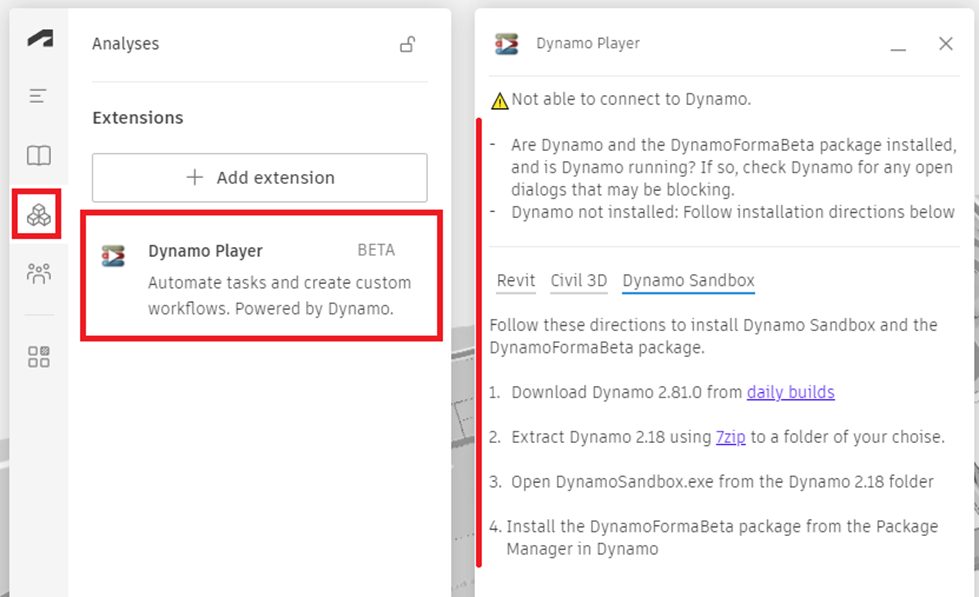
- Après avoir cliqué sur le script « Geometry-CreatePixelTower », modifiez les différents paramètres puis cliquez sur le bouton « Run »
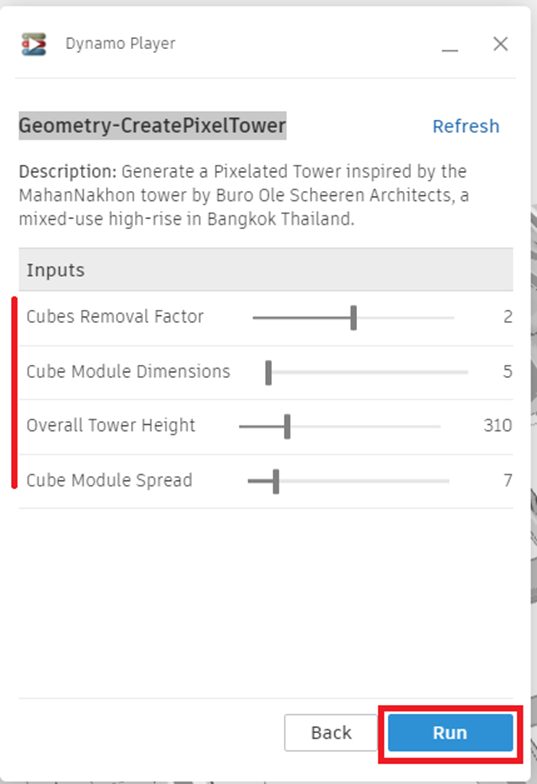
- Après quelques secondes d’interprétation, vous découvrez le résultat de la génération de la tour
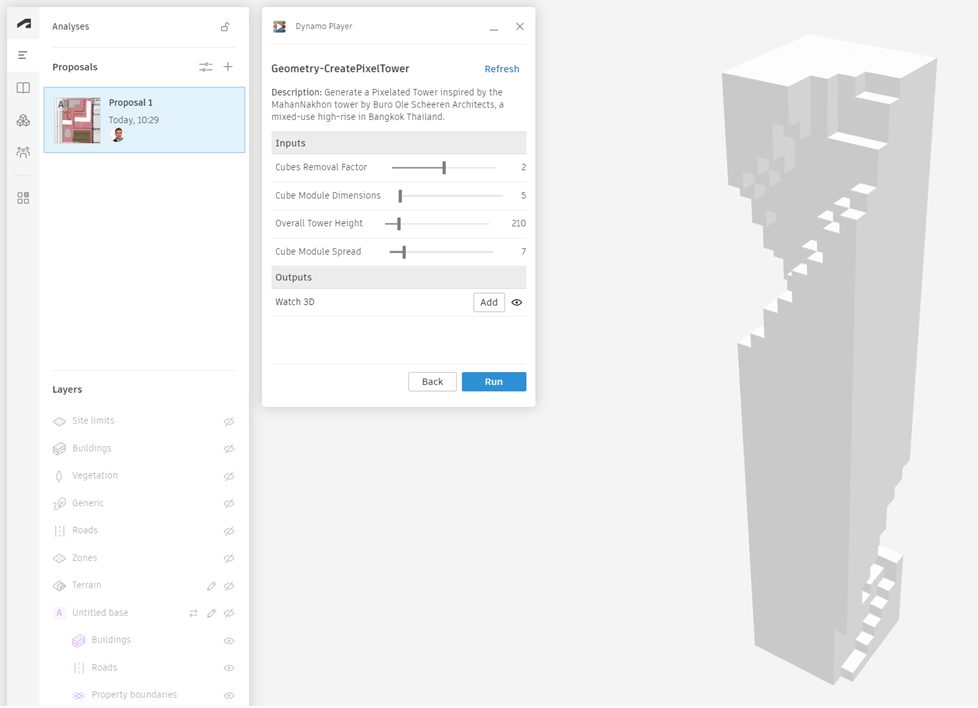
- Parallèlement, Dynamo affiche le script utilisé ainsi de la tour générée
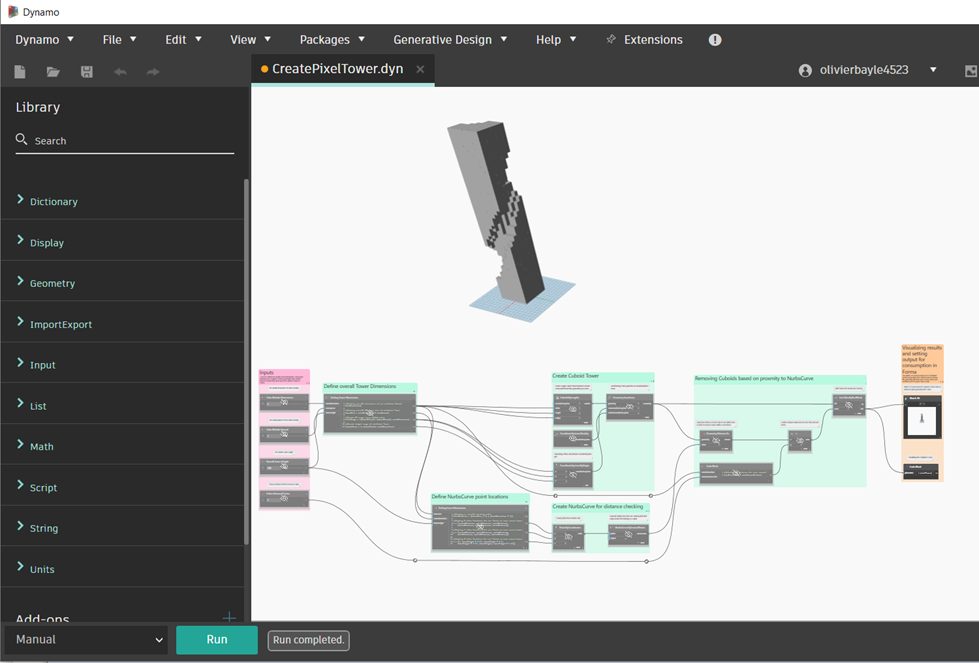
- Le bouton « Add » vous permet d’ajouter la tour générée au contexte d’Autodesk Forma, le pictogramme « Œil » affiche /cache la tour :